13 věcí, které potřebujete vědět o domovské obrazovce vašeho iPhone v iOS 16
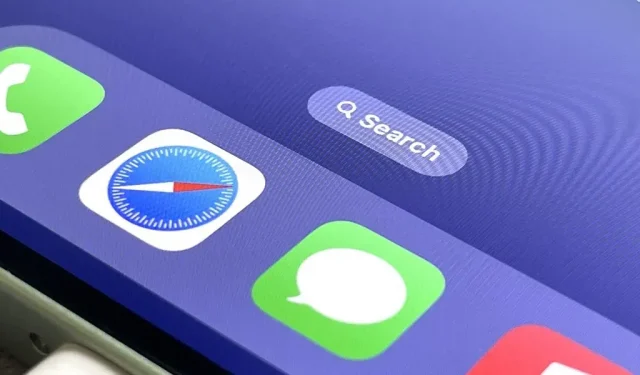
Plocha je nejdůležitější součástí vašeho iPhone, pokud jde o přizpůsobení, a Apple nám v iOS 16 nabízí ještě více možností přizpůsobení.
V iOS 15 jste již mohli skrýt aplikace a dokonce celé stránky z domovské obrazovky. Můžete také změnit ikony aplikací, které nabízejí alternativy, nebo zakázat jakoukoli ikonu aplikace pomocí zkratek. A tapetu můžete nastavit tak, aby se automaticky měnila na základě času, aktuálního tmavého nebo světlého motivu a dalších spouštěčů.
V systému iOS 16 stále máte všechny tyto možnosti, ale nyní existuje ještě více funkcí, které si můžete přizpůsobit na domovské obrazovce vašeho iPhone. A existuje několik významných změn, o kterých byste rádi věděli. Apple vydá iOS 16 pro veřejnost letos na podzim, takže některá z těchto vylepšení domovské obrazovky se mohou během vývojářské beta verze a veřejného beta testování změnit.
Spotlight Search zachytí body vaší stránky
Aktualizace iOS 16 nahrazuje tečky na stránce nad dokem domovské obrazovky novou vyhledávací bublinou Spotlight. Klepnutím na něj provedete stejnou věc jako přejetím prstem dolů na stránce domovské obrazovky. A stejně jako tečky na stránce můžete přejetím prstem doleva nebo doprava po bublině vyhledávání urychlit procházení dalšími stránkami domovské obrazovky.
Dlouhým stisknutím vyskakovacího okna nebo klepnutím na něj v editoru domovské obrazovky se stále otevře nástroj pro výběr stránky pro zobrazení nebo skrytí stránek.
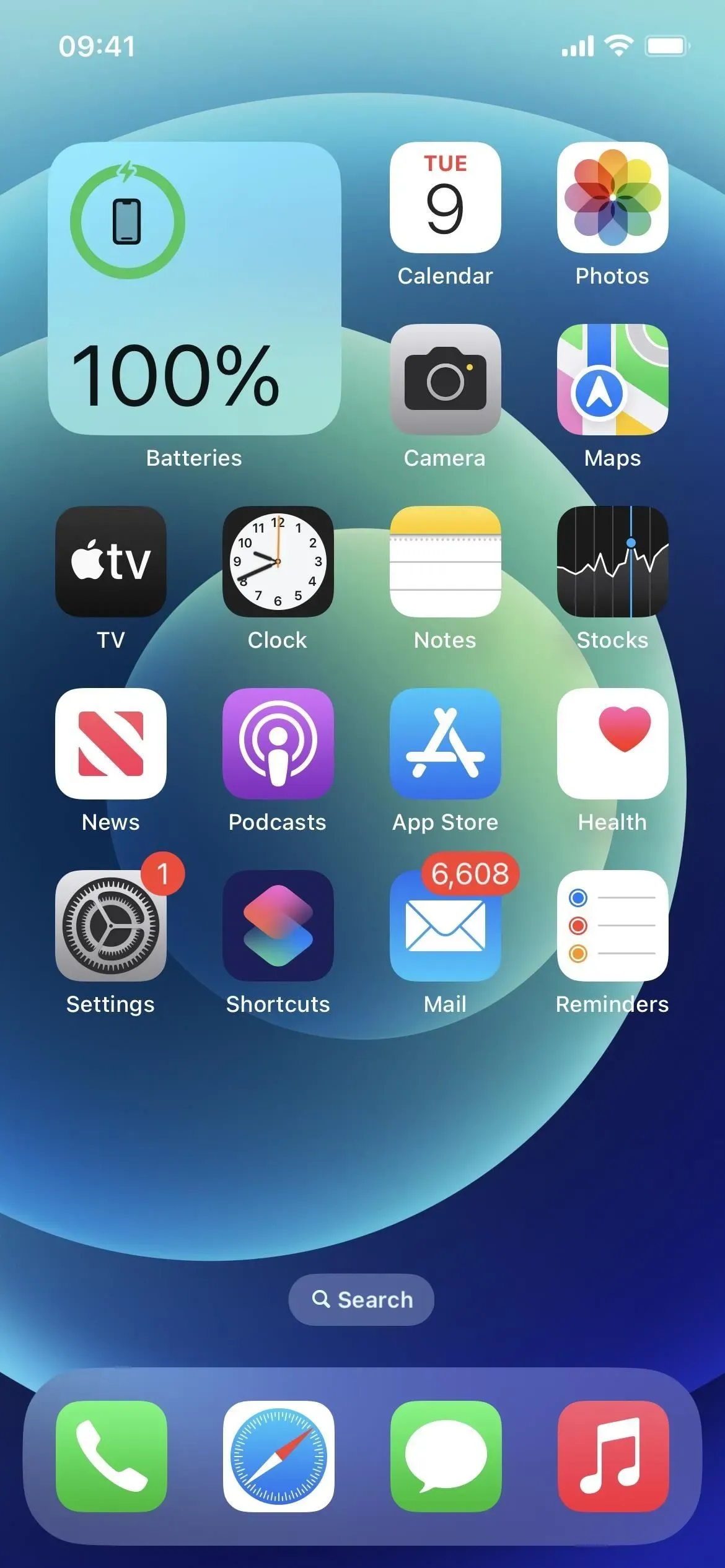
Body stránky můžete vrátit
Pokud se vám líbí staré tečky na stránce a dáváte přednost tomu, abyste přejeli prstem po vyhledávacím nástroji Spotlight nebo použili Back Tap, můžete tečky vrátit zpět. Přejděte do Nastavení -> Domovská obrazovka a poté vypněte nový přepínač Zobrazit Spotlight.
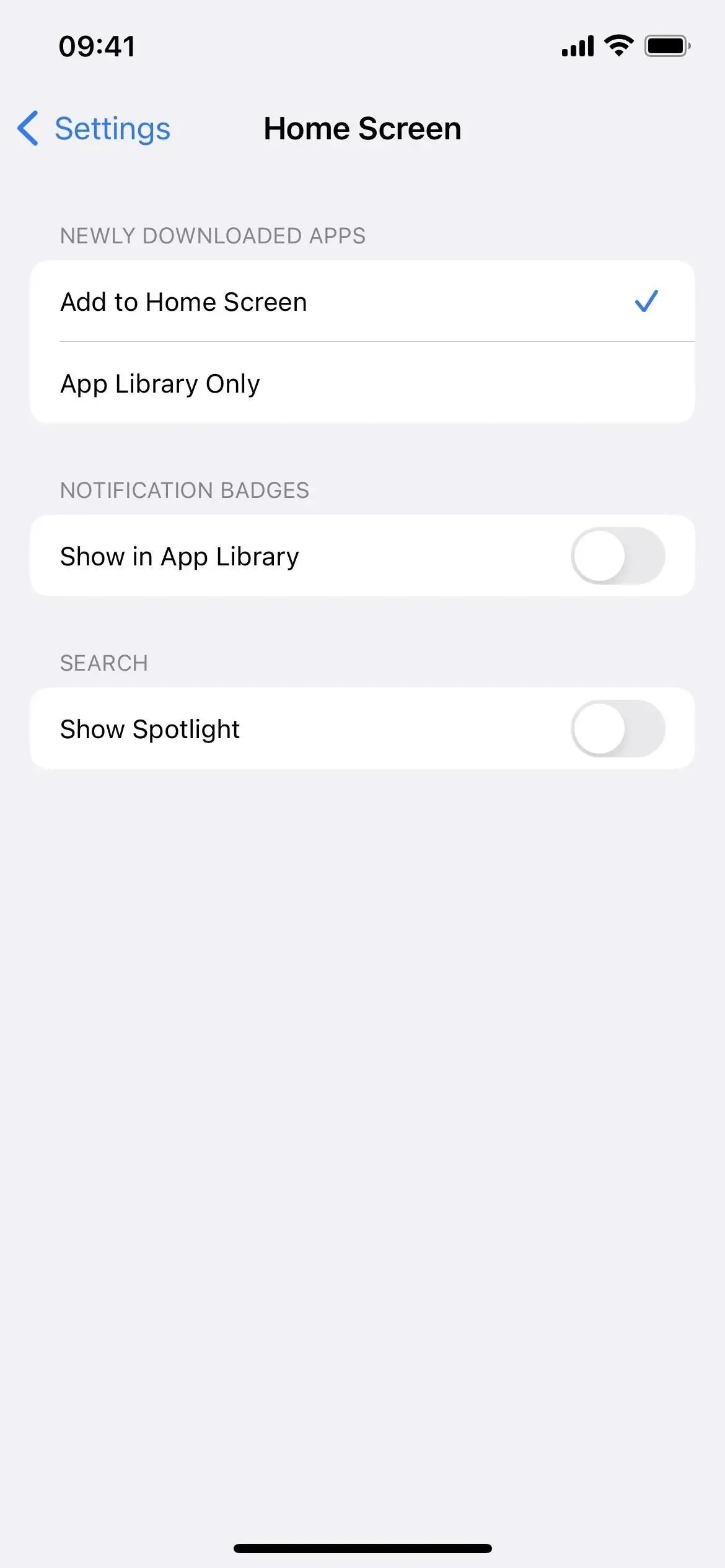
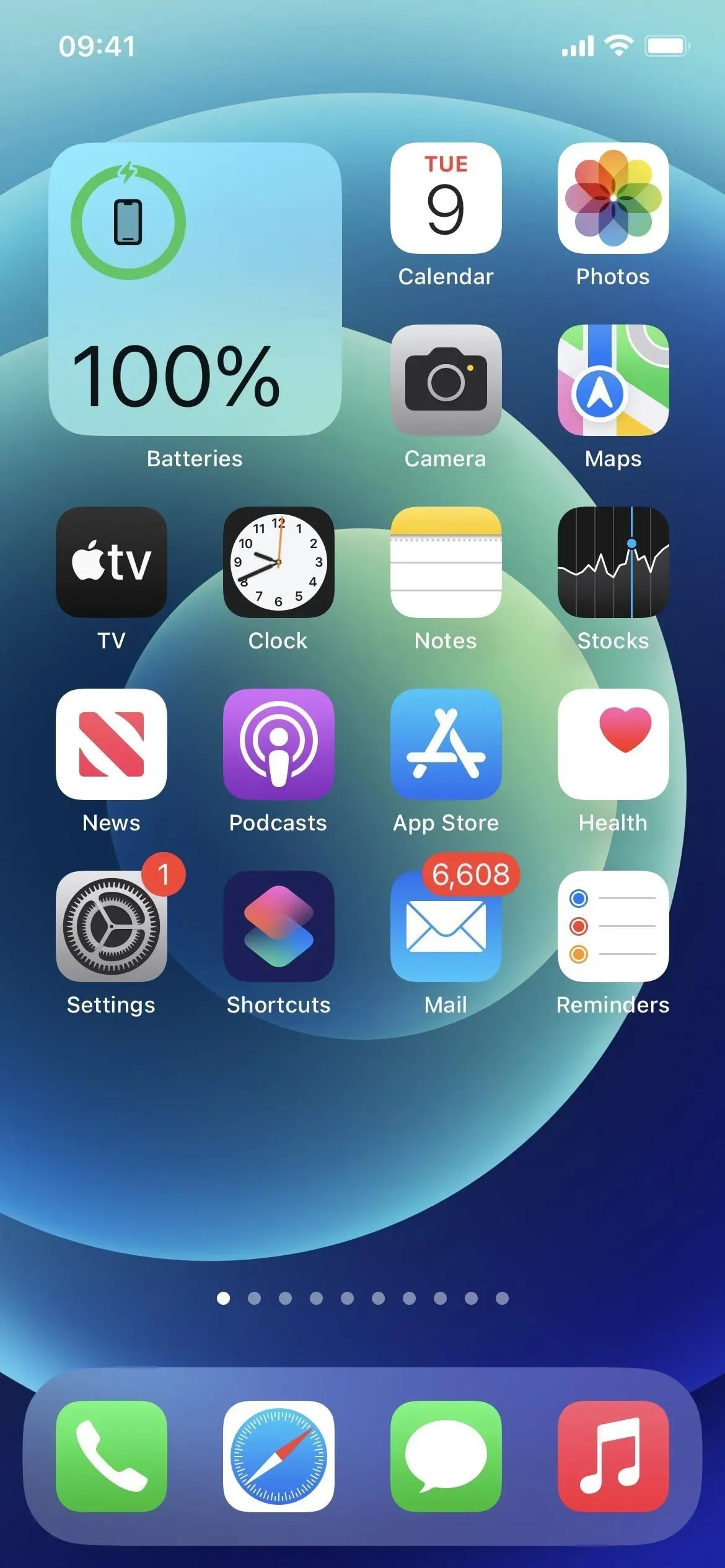
Vyhledávací panel Spotlight je nad klávesnicí
Po šlépějích Safari je vyhledávací panel umístěn přímo nad klávesnicí pokaždé, když na domovské obrazovce otevřete vyhledávací nástroj Spotlight, takže se vaše oči nemusí odchýlit tak daleko, abyste viděli, co píšete. Když procházíte výsledky, lišta se přesune do spodní části obrazovky, když je klávesnice skrytá.
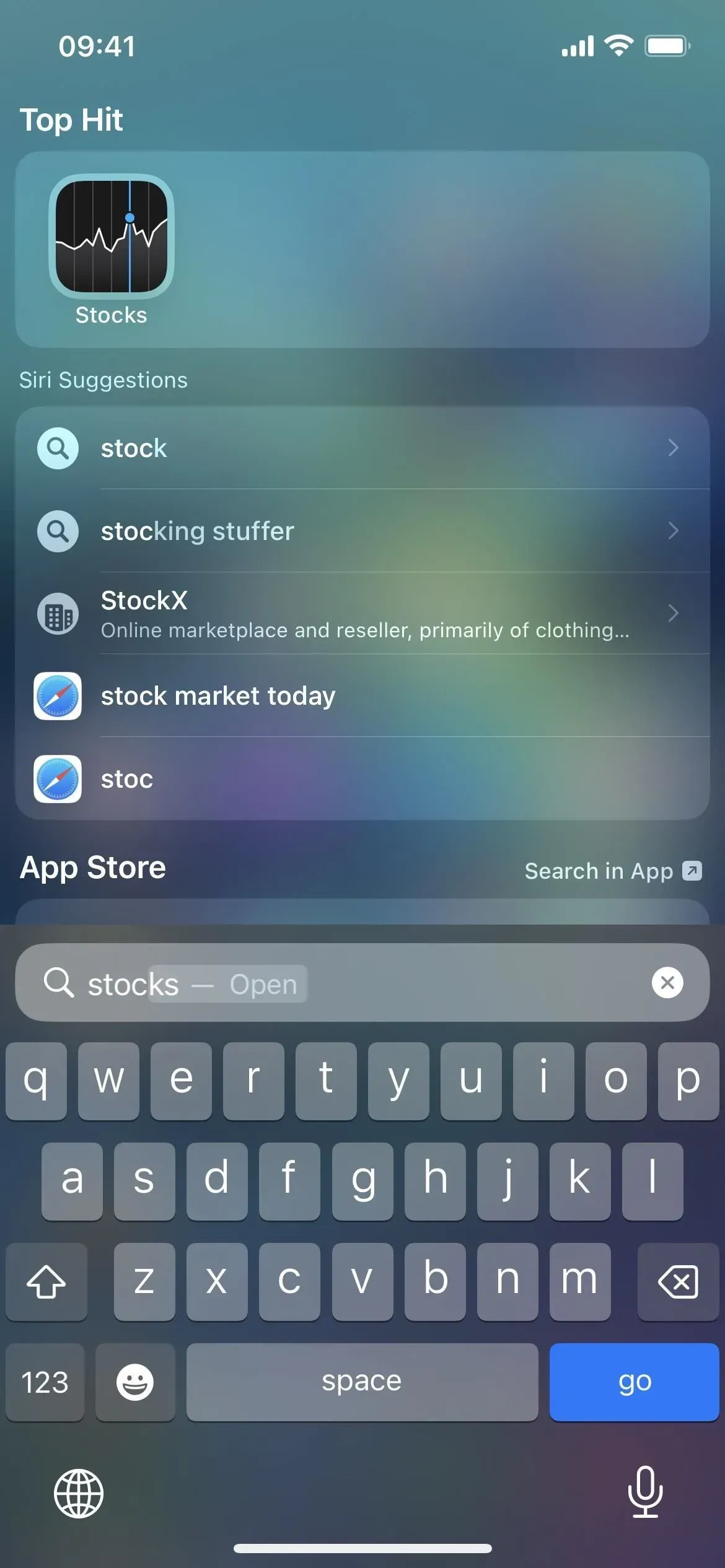
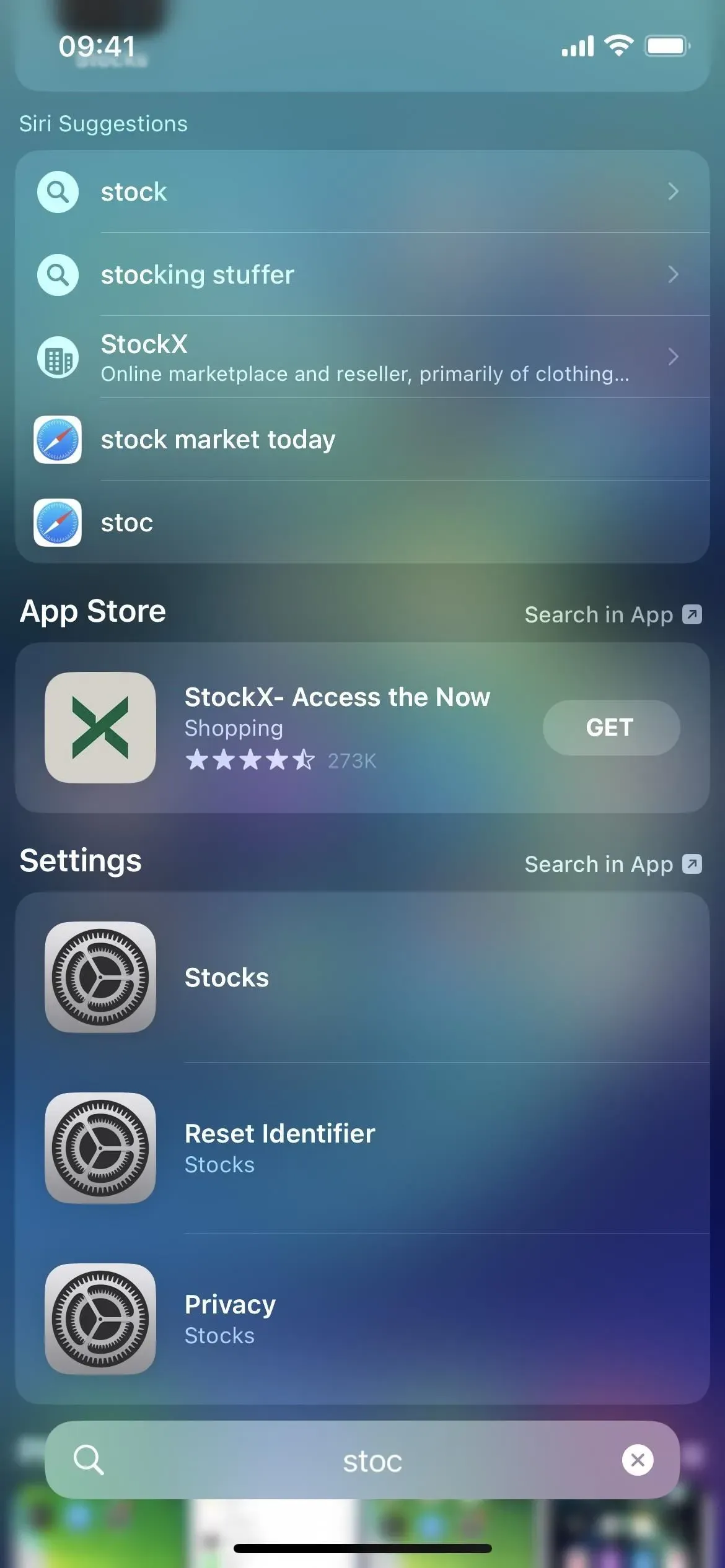
Konečně jsem dostal widget Knihy
Z nějakého důvodu Apple nikdy nevytvořil widget pro svou aplikaci Knihy – až dosud. V systému iOS 16 můžete na plochu nebo zobrazení Dnes přidat nový widget Knihy. Malý widget zobrazuje aktuální knihu, kterou čtete, a váš denní cíl. Prostřední také ukazuje procento dokončení. A ten velký ukazuje i dny v týdnu.
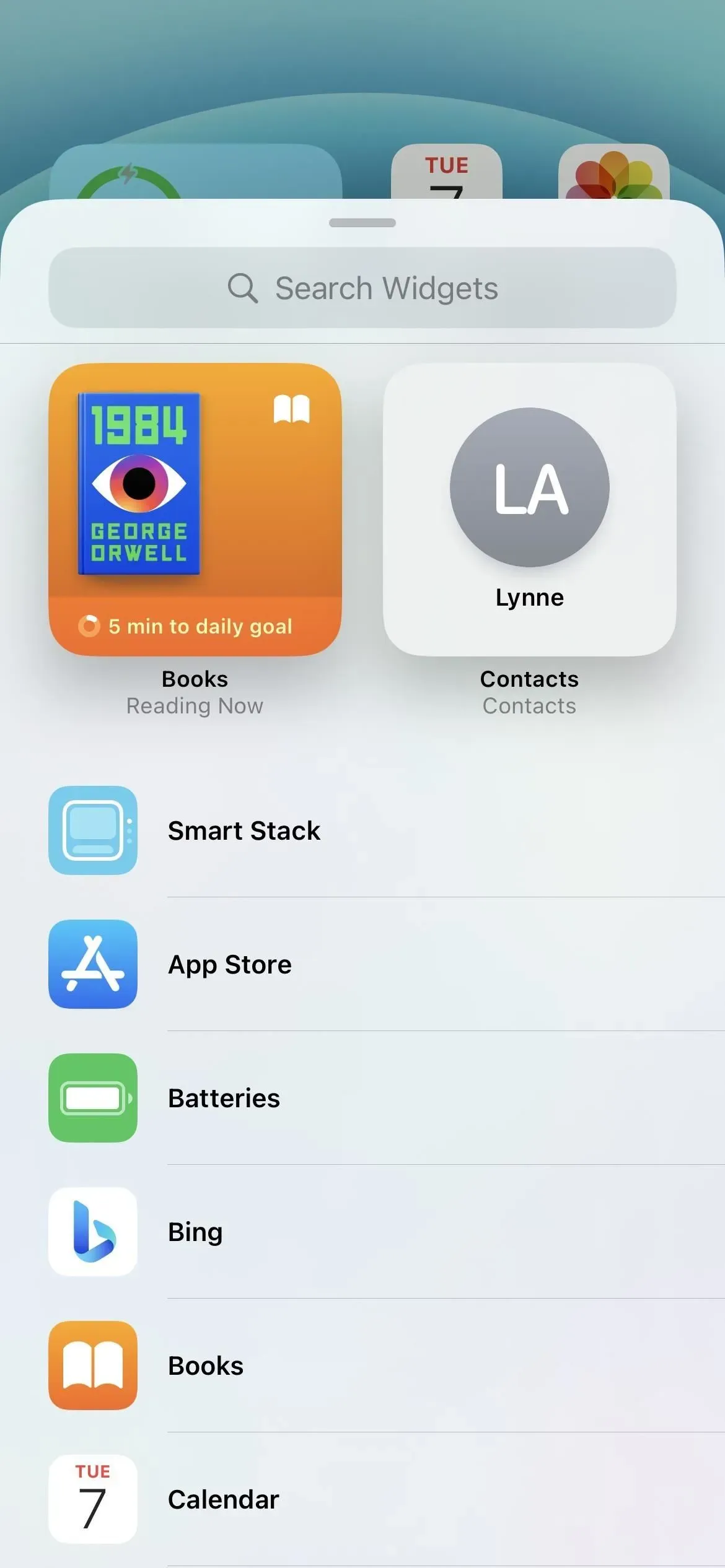
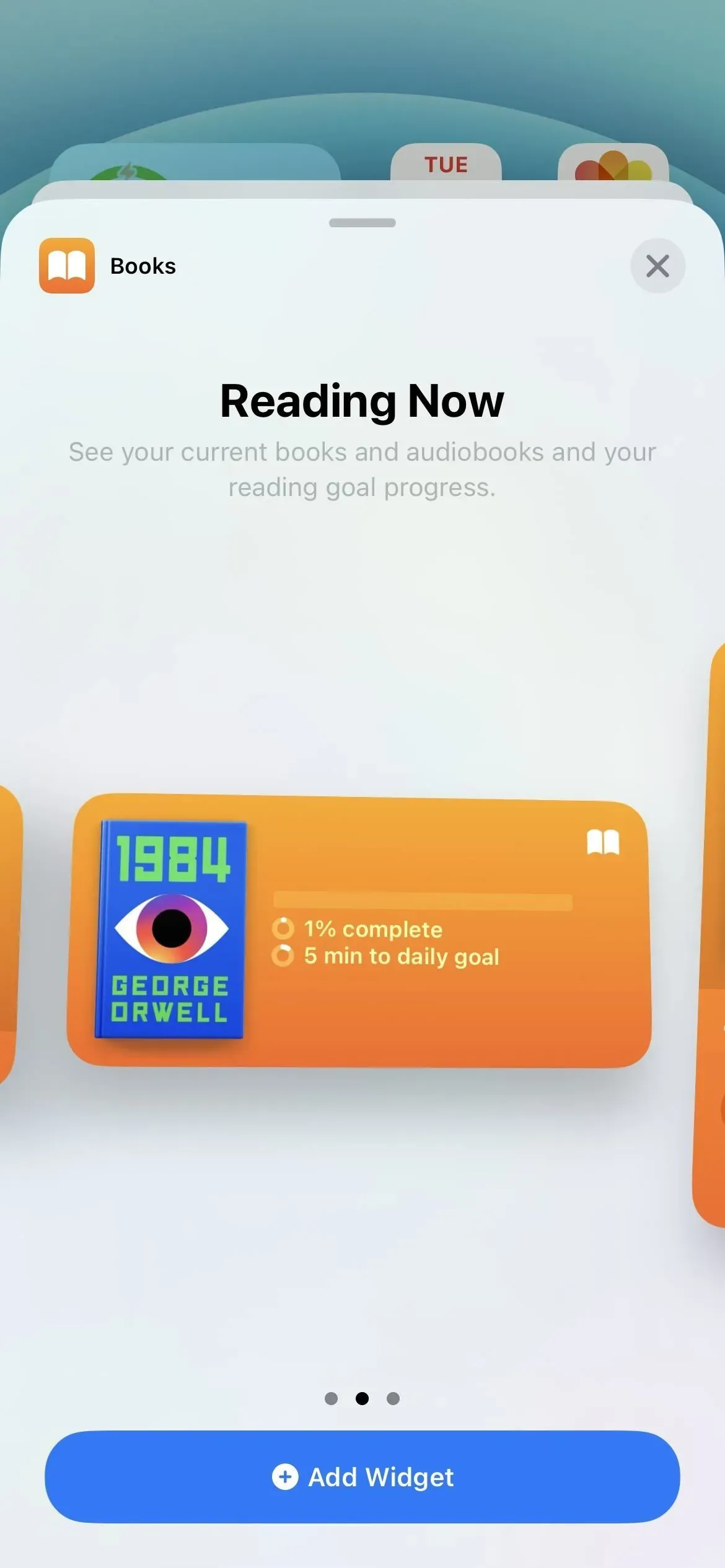
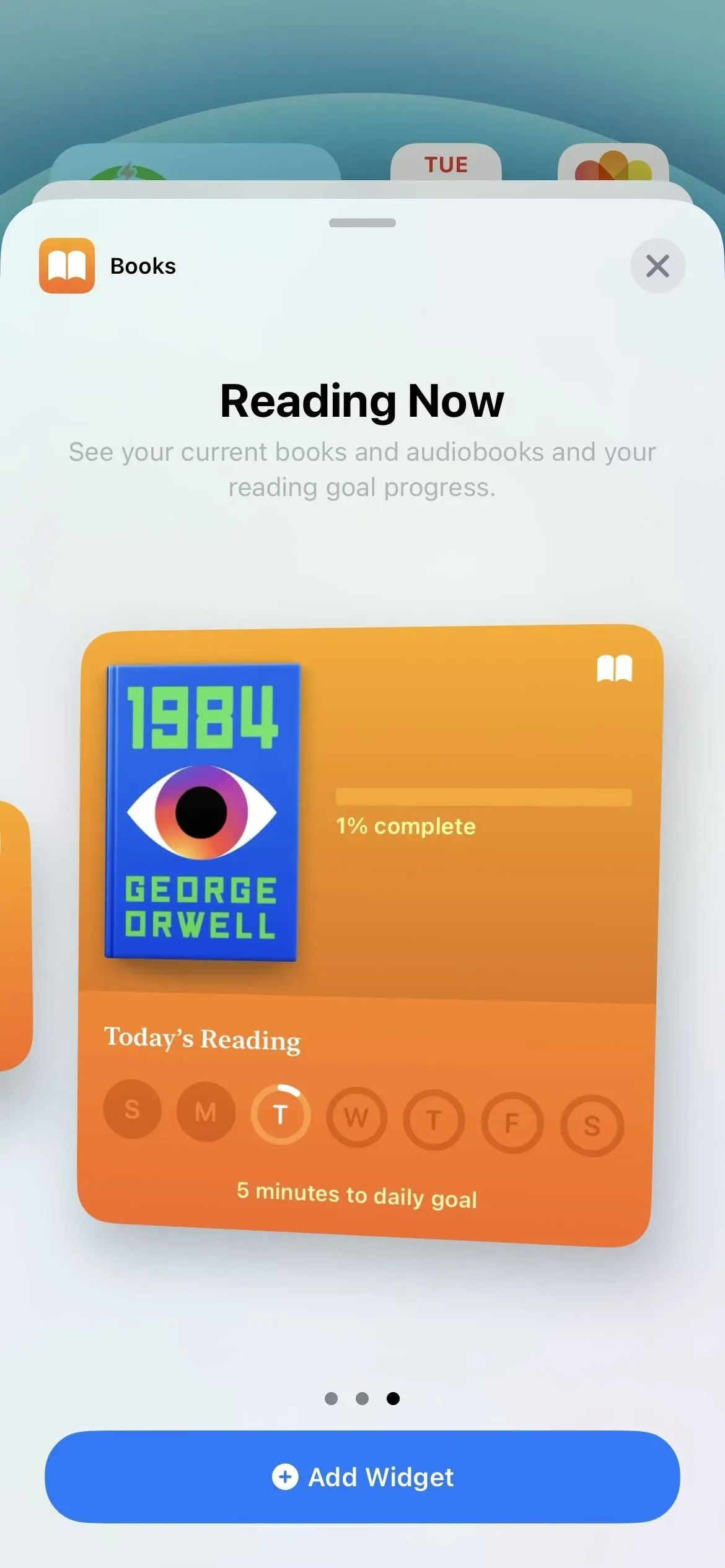
Tapeta automaticky odpovídá vaší zamykací obrazovce
Jedna z nejpozoruhodnějších funkcí iOS 16 vám umožňuje přizpůsobit zamykací obrazovku pro každou příležitost jiným pozadím. U každé tapety na zamykací obrazovce si můžete vybrat mezi typem písma, barevným motivem a přidáním widgetů.
Když do svého arzenálu přidáte novou tapetu zamykací obrazovky ze zamykací obrazovky nebo přes Nastavení -> Tapeta -> Přidat novou tapetu, tapeta domovské obrazovky se s ní automaticky shoduje.
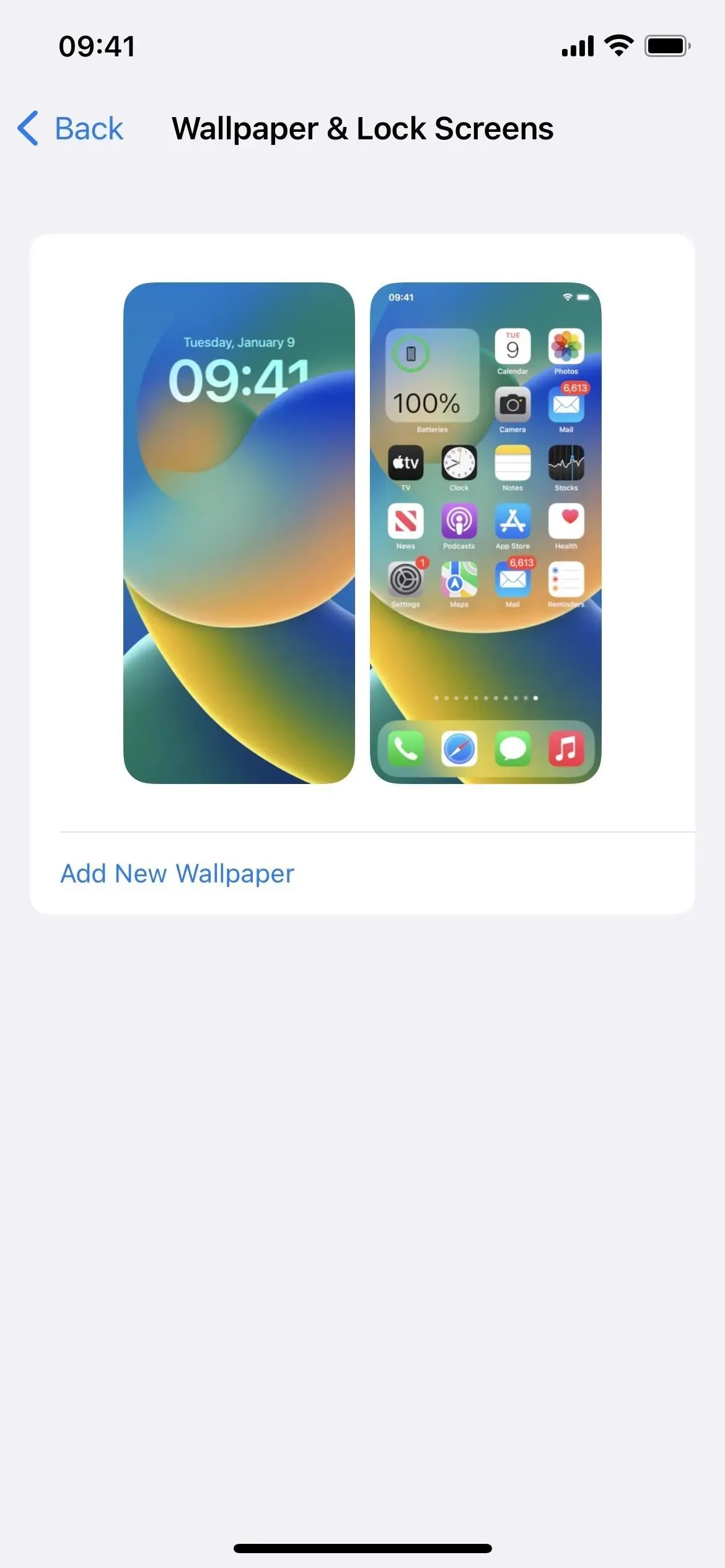
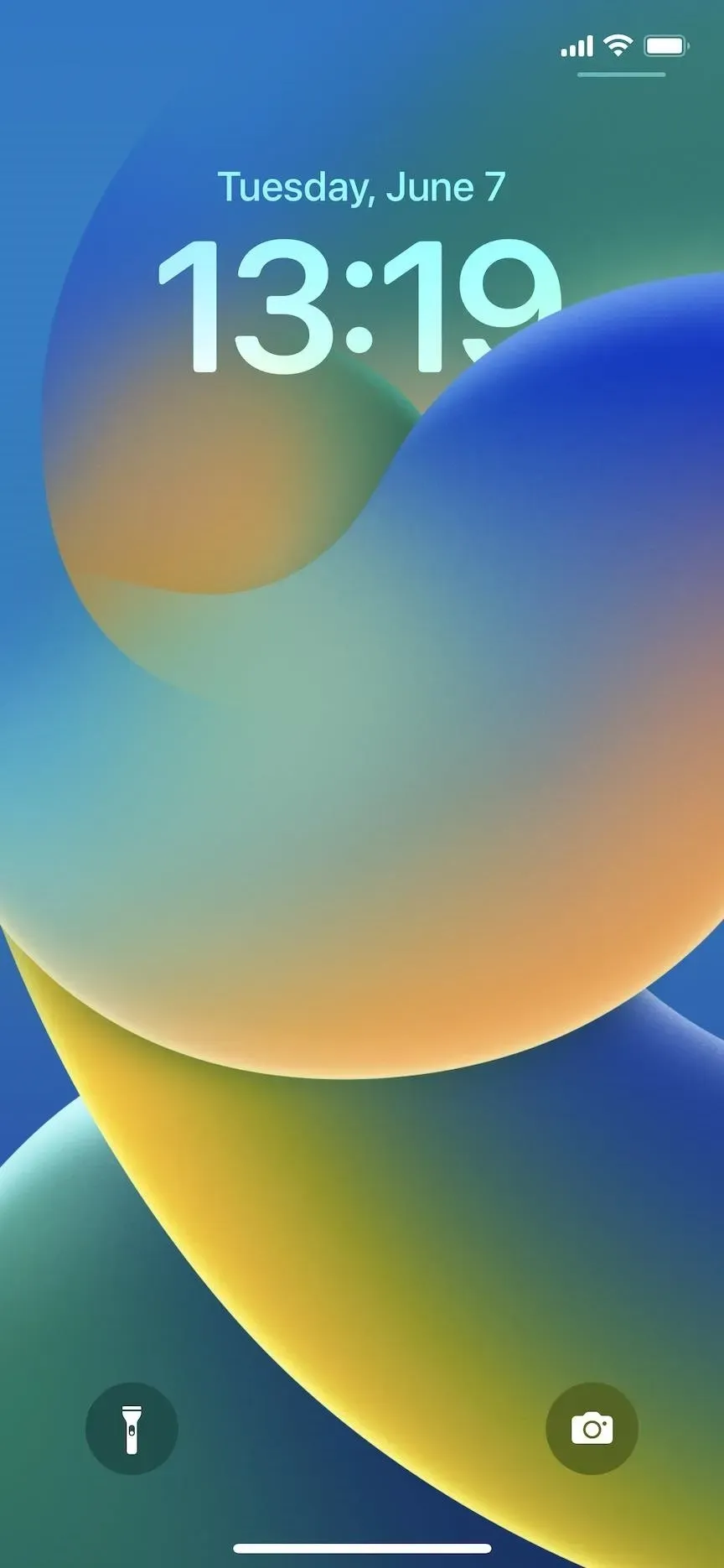
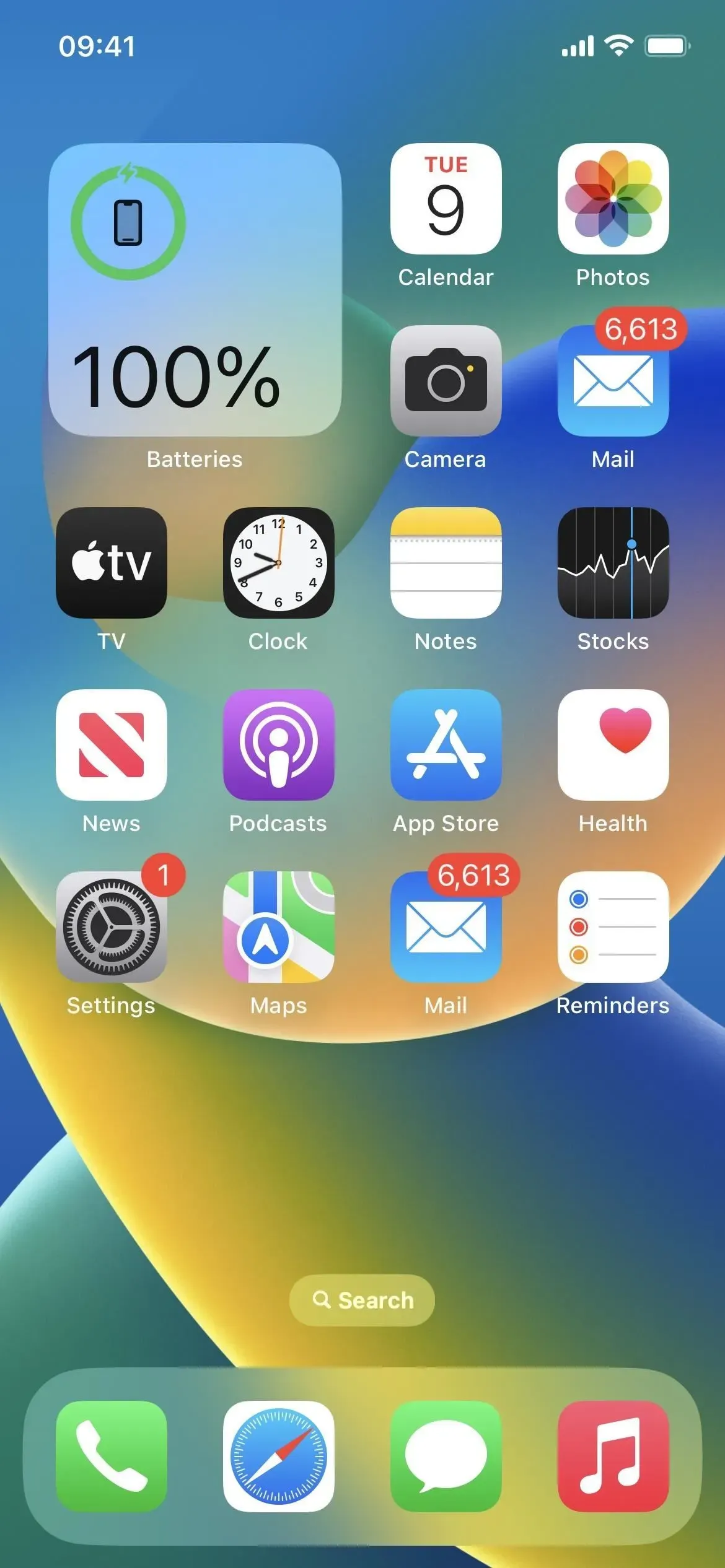
Existují emotikony a skvělé barvy tapet
Když změníte tapetu uzamčené obrazovky, můžete si vybrat opakující se emodži nebo skupinu emodži v různých stylech mřížky. Kromě toho vám možnost Barva umožňuje vybrat libovolnou plnou barvu a použít efekt přechodu, jako je Zářivé, Pára, Hluboká, Odstín a Zářivé. Protože výchozí tapeta domovské obrazovky je stejná jako nová tapeta zamykací obrazovky, můžete tyto možnosti použít také pro pozadí domovské obrazovky.
Existují také automatické tapety
Aby váš iPhone automaticky měnil tapetu v iOS 15, musíte v aplikaci Zkratky nastavit automatizaci. Toto již není vyžadováno, pokud si chcete prohlížet své vlastní fotografie, povětrnostní podmínky nebo aktualizace astronomie. Můžete si je přizpůsobit při výběru tapety na zamykací obrazovce a budou také pozadím vaší domovské obrazovky, pokud je nezměníte ručně v Nastavení -> Tapeta.
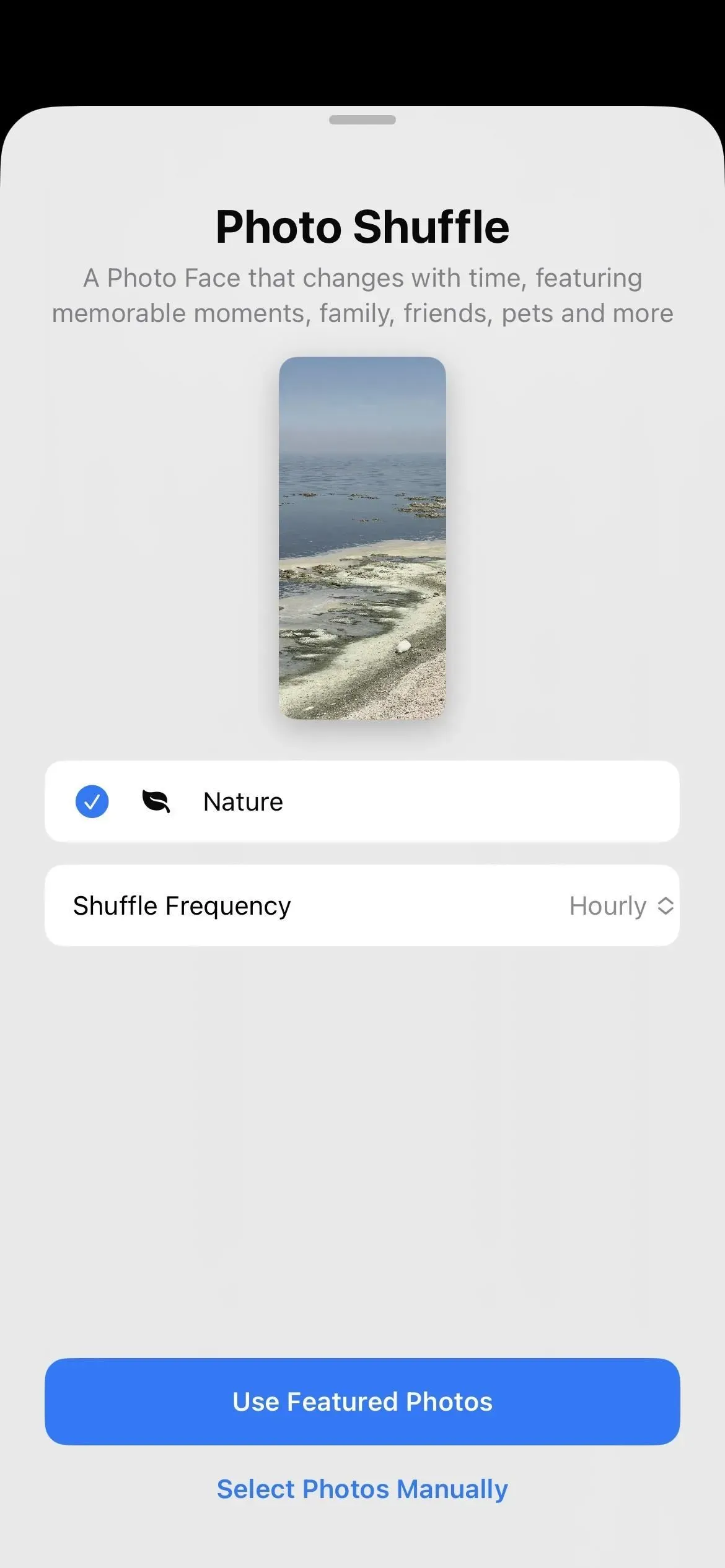
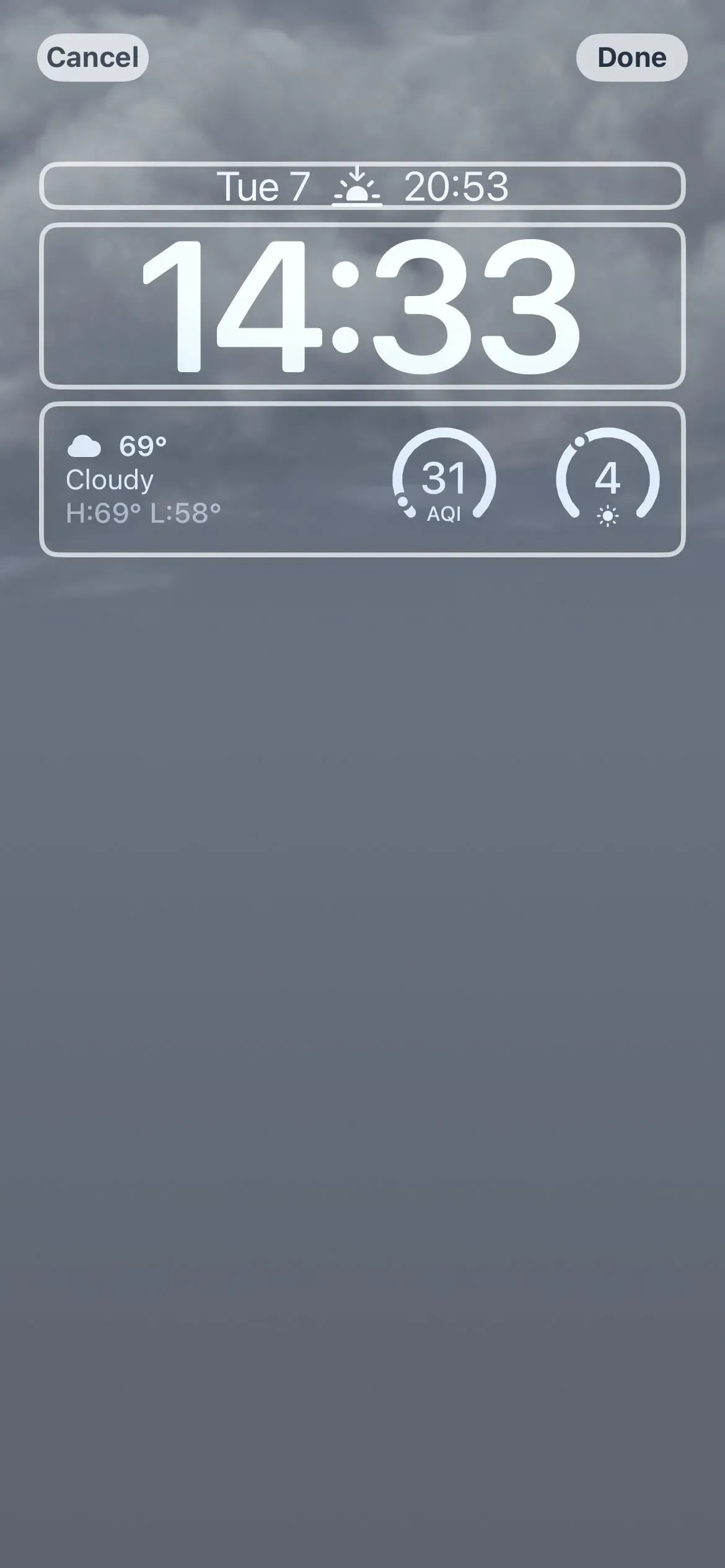
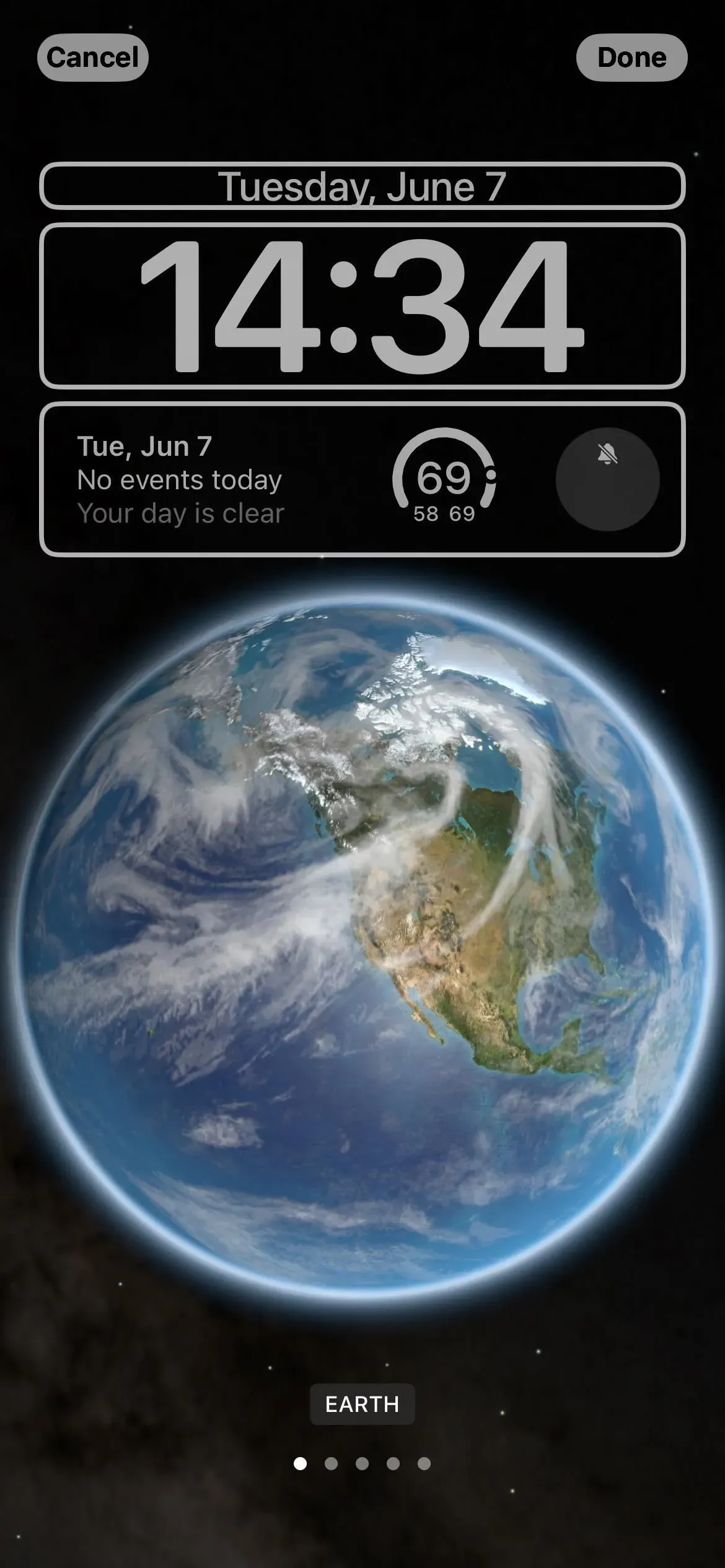
Můžete změnit související tapetu
Pokud se vám nelíbí stejná zamykací obrazovka a tapety na domovské obrazovce zároveň, můžete je odlišit stejně jako dříve. Přejděte do Nastavení -> Tapeta, klepněte na obrázek Plocha a vyberte jinou možnost, například barevný odstín, barevný přechod nebo fotografii. Jakmile klepnete na Hotovo, tato tapeta bude spojena s aktuálně aktivní tapetou uzamčené obrazovky. Když tedy přepnete tapetu zamykací obrazovky, použije se také tapeta domovské obrazovky, kterou jste pro ni nastavili.
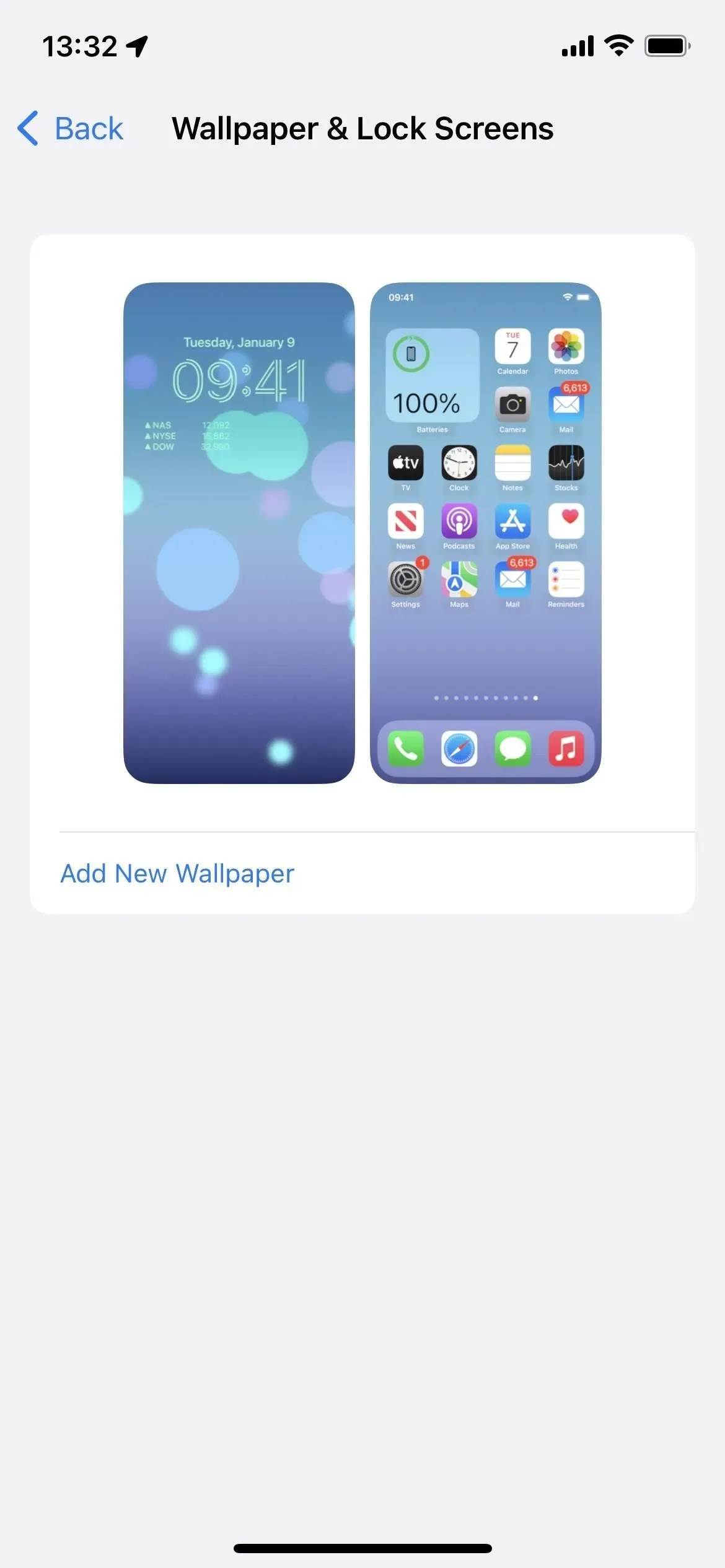
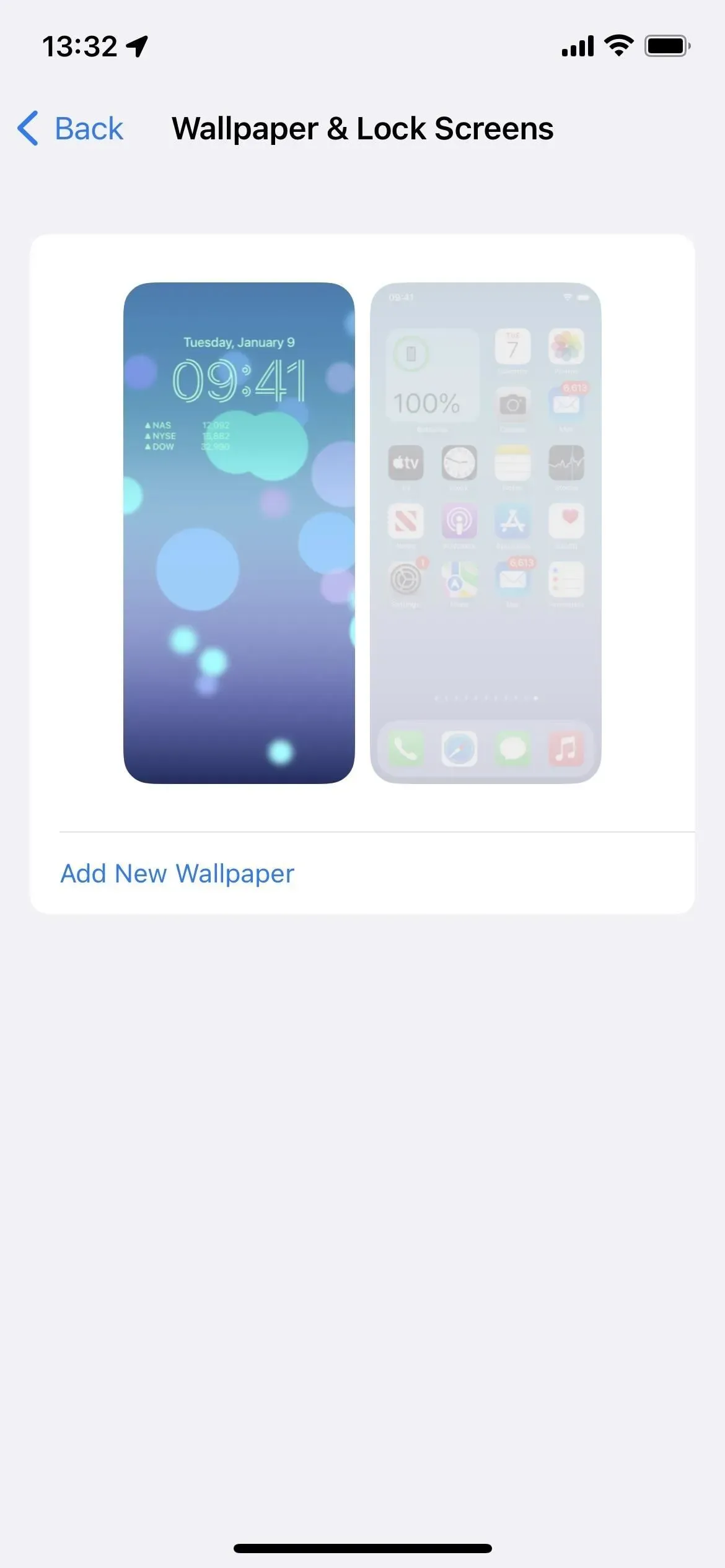
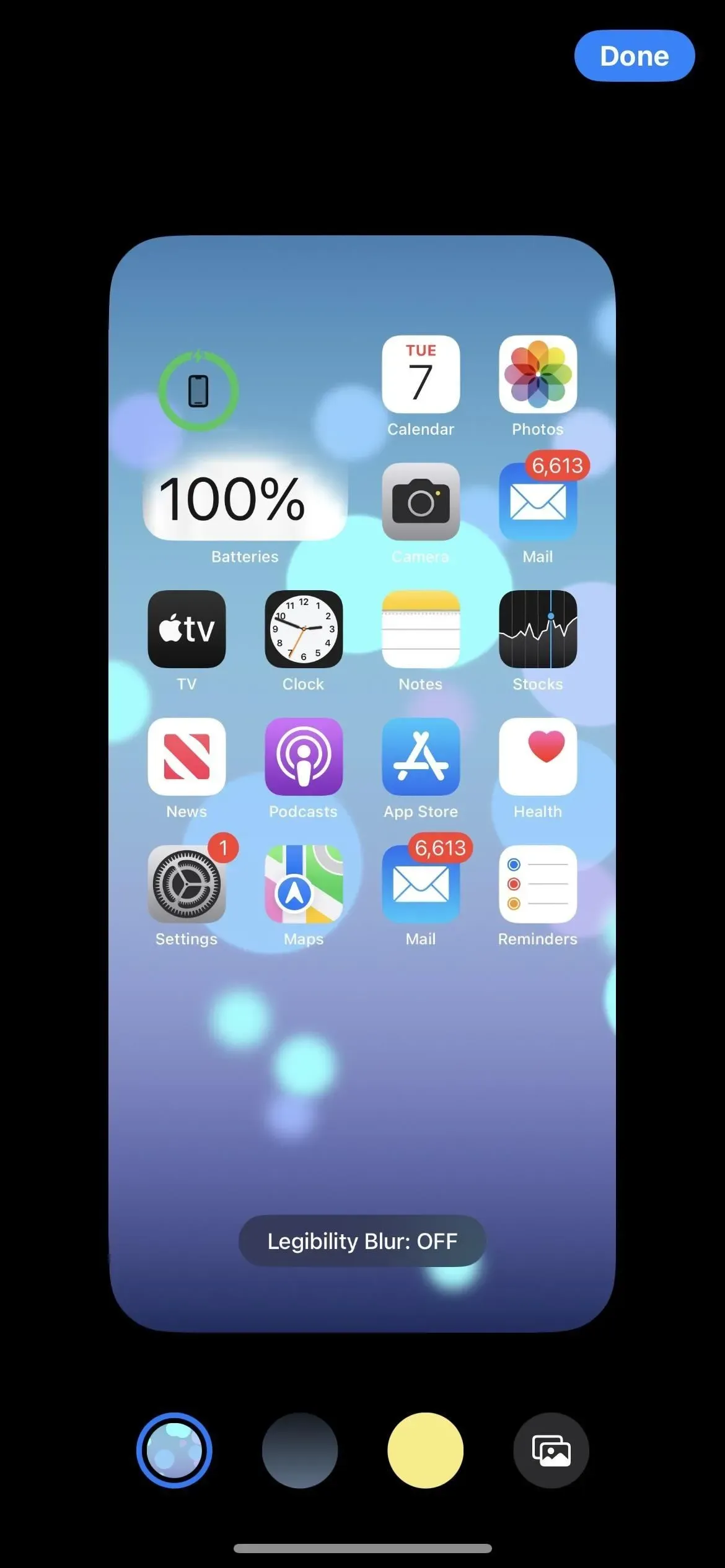
U tapet Apple je rozostření čitelnosti
Při použití jedné z tapet Apple jako pozadí domovské obrazovky se v editoru tapet zobrazí možnost s názvem „Rozostřit čitelnost.“ Ve výchozím nastavení je vypnutá, ale když ji zapnete, tapeta se rozmaže, aby přitáhla více pozornosti k aplikacím. , složky, widgety a další obsah na stránkách domovské obrazovky.
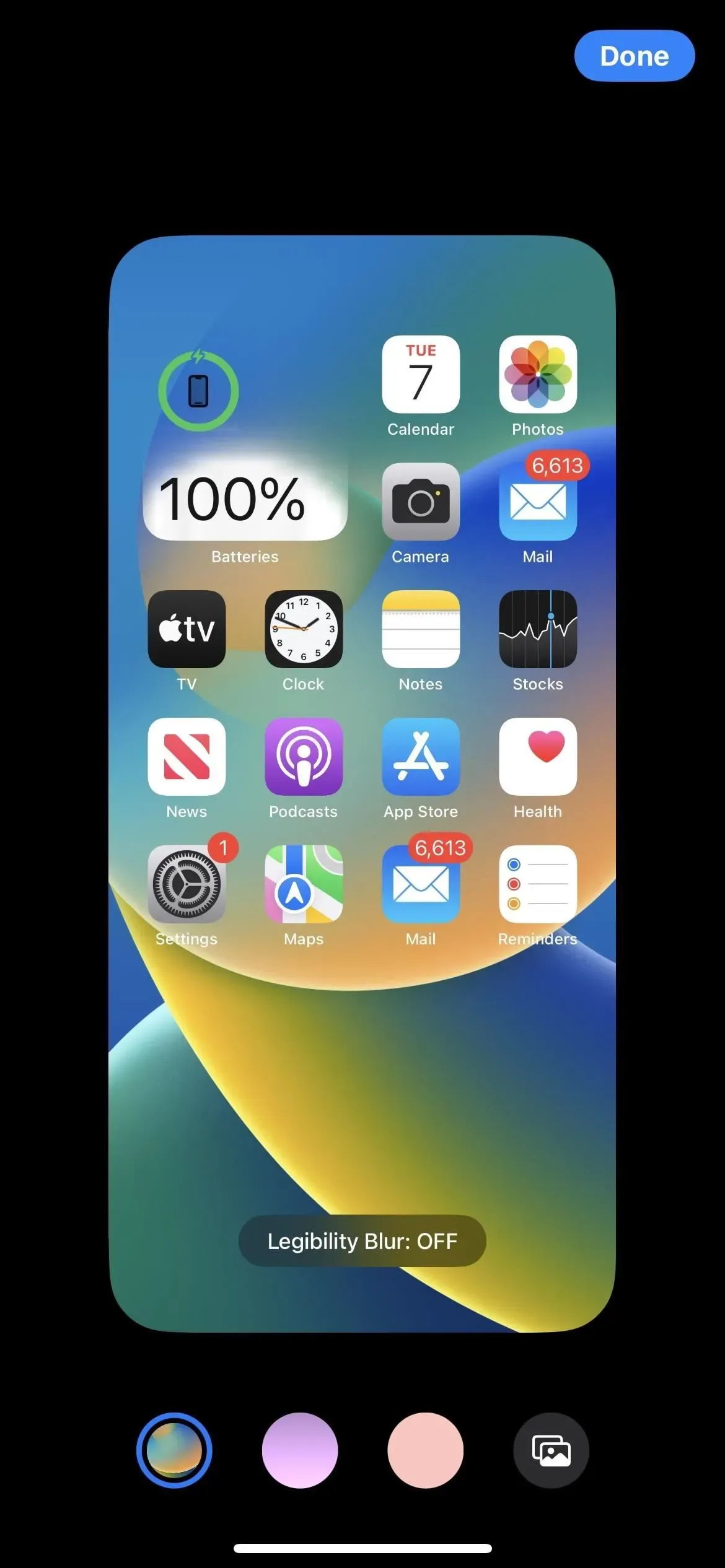
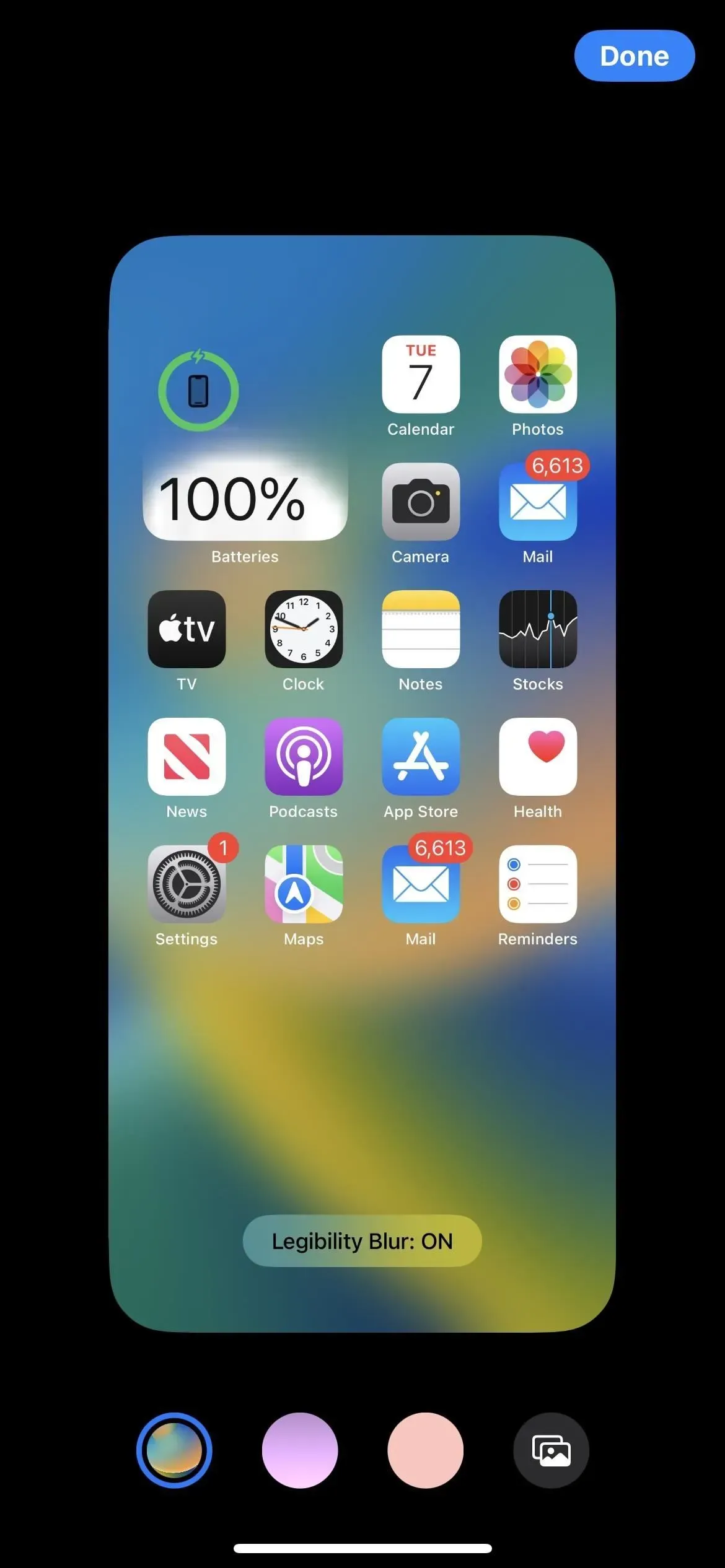
Můžete si vybrat libovolnou výplň s obyčejnou tapetou
Zatímco Apple měl čas od času několik jednobarevných tapet, vždy jste si museli najít svůj vlastní obrázek, který chcete použít, pokud jste chtěli na domovské obrazovce jednobarevné pozadí. Už ne. Třetí možností zleva v Editoru tapety na domovské obrazovce je Plná barevná výplň. Kliknutím na „Upravit“ na obrázku náhledu otevřete výběr barvy, kde můžete vybrat barvu a sílu.
Rada. Pokud chcete, aby domovská obrazovka a zamykací obrazovka měly stejnou plnou barvu, můžete vybrat „Barva“ z nabídky výběru tapety na zamykací obrazovce, vybrat si barvu a poté přejet prstem na možnost „Plná“.
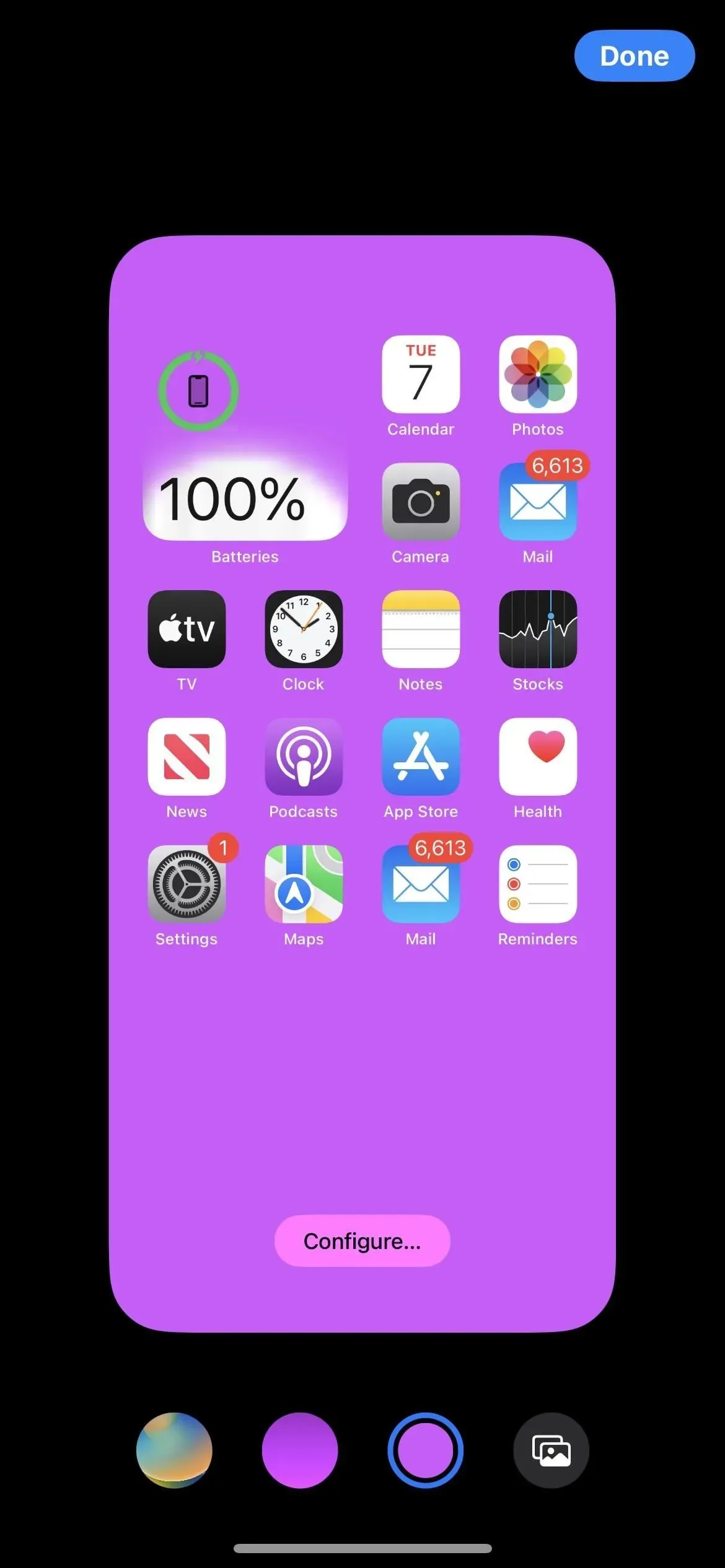
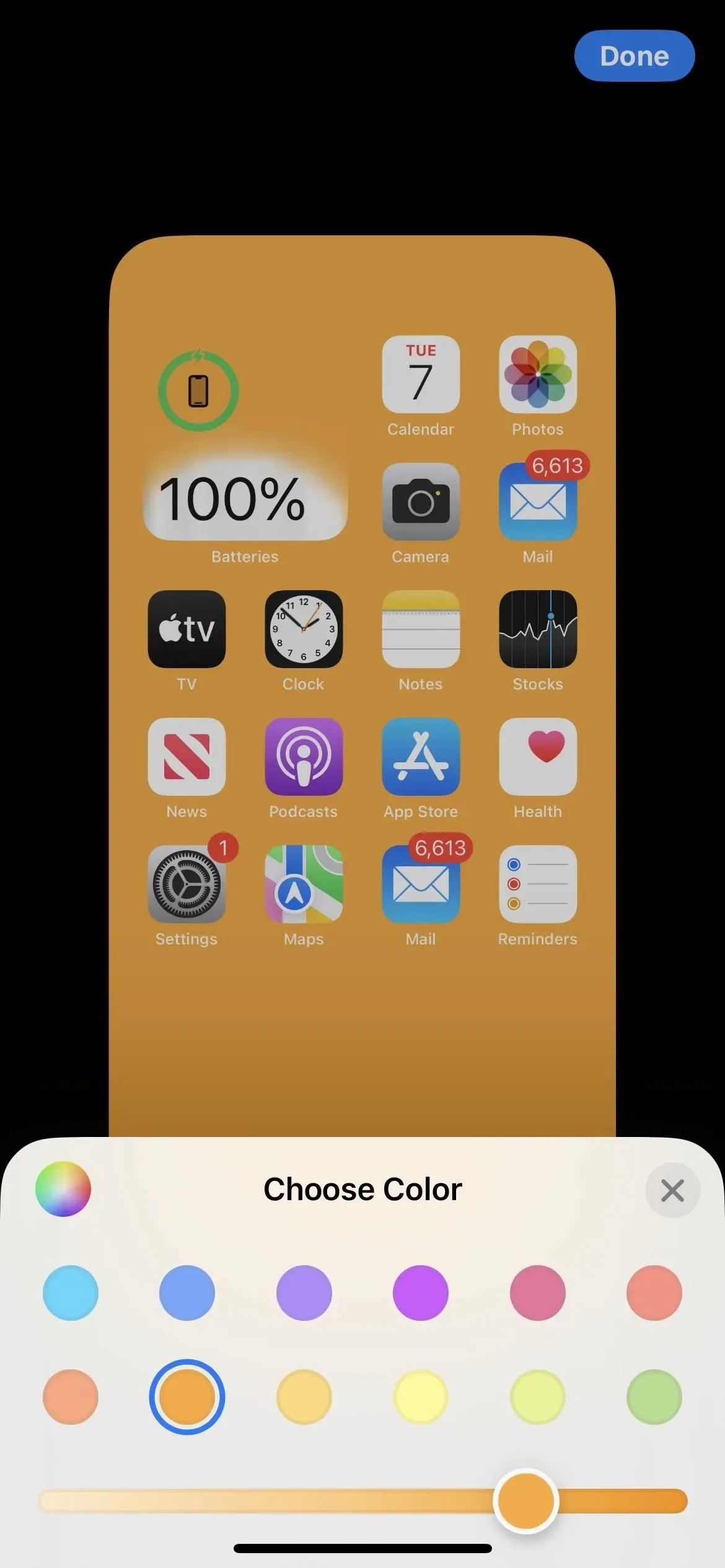
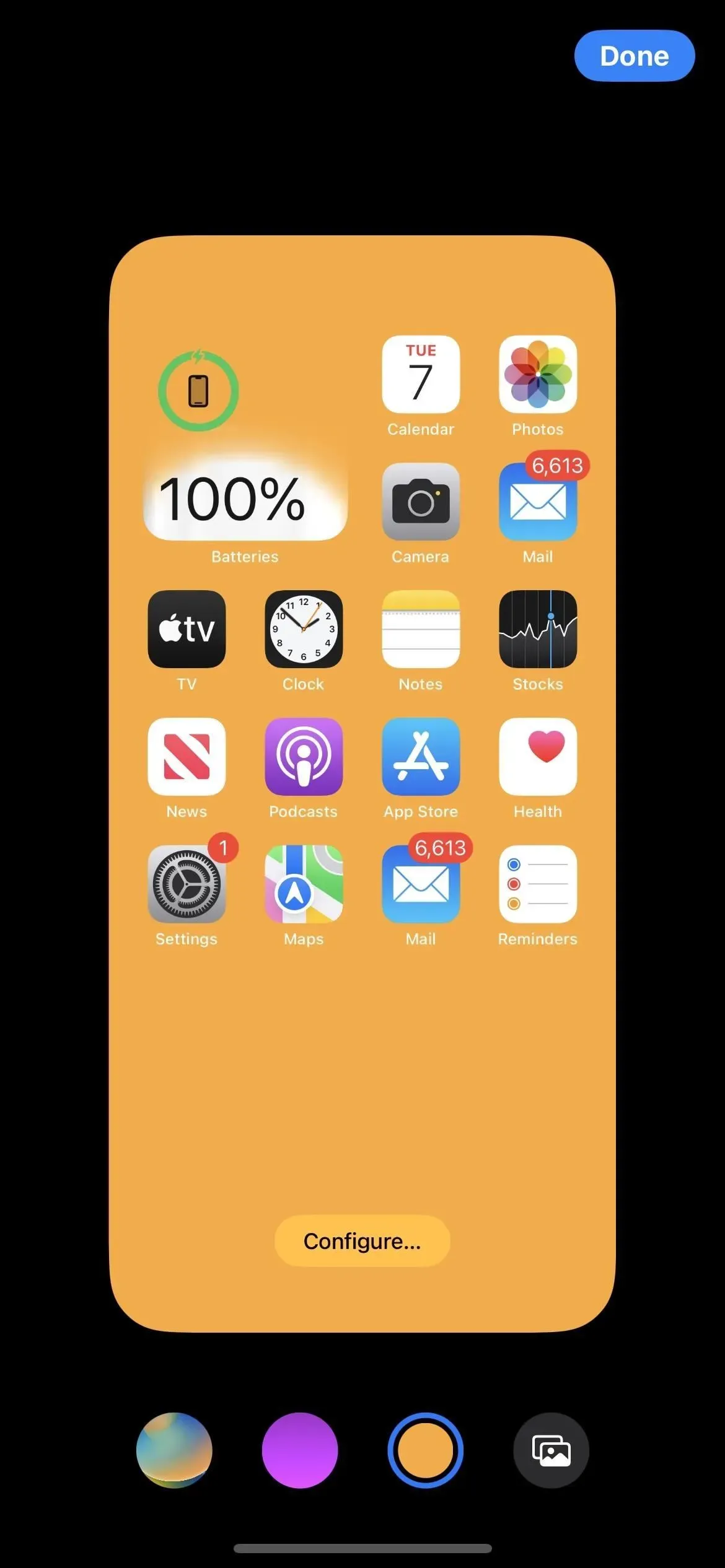
Nebo libovolnou výplň tapety s přechodem
Pokud máte raději blednoucí barvu než plnou barvu, druhá možnost zleva v editoru tapety na domovské obrazovce vám umožní vybrat přechod. Kliknutím na „Upravit“ na obrázku náhledu otevřete výběr přechodu, kde můžete vybrat barvu přechodu a jeho intenzitu.
Rada. Pokud chcete na domovské obrazovce a na obrazovce uzamčení použít stejný plný přechod, můžete v nabídce výběru tapety na obrazovce uzamčení vybrat „Barva“, vybrat barvu a poté přejetím prstem přejít na jednu z možností přechodu, které nejsou plné. Je zde více stylů přechodu než v editoru tapet pouze pro domovskou obrazovku, ale nejbližší styl je Vibrant.
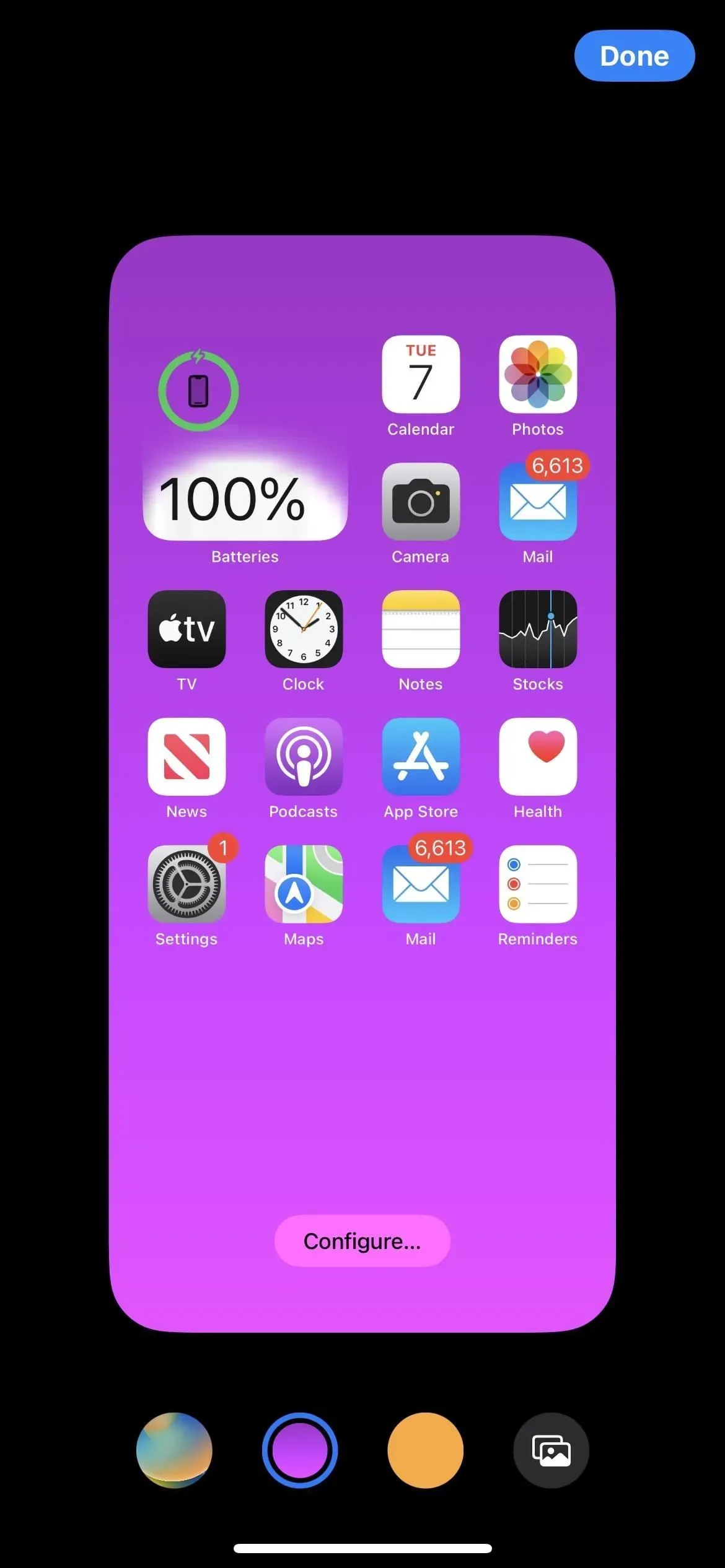
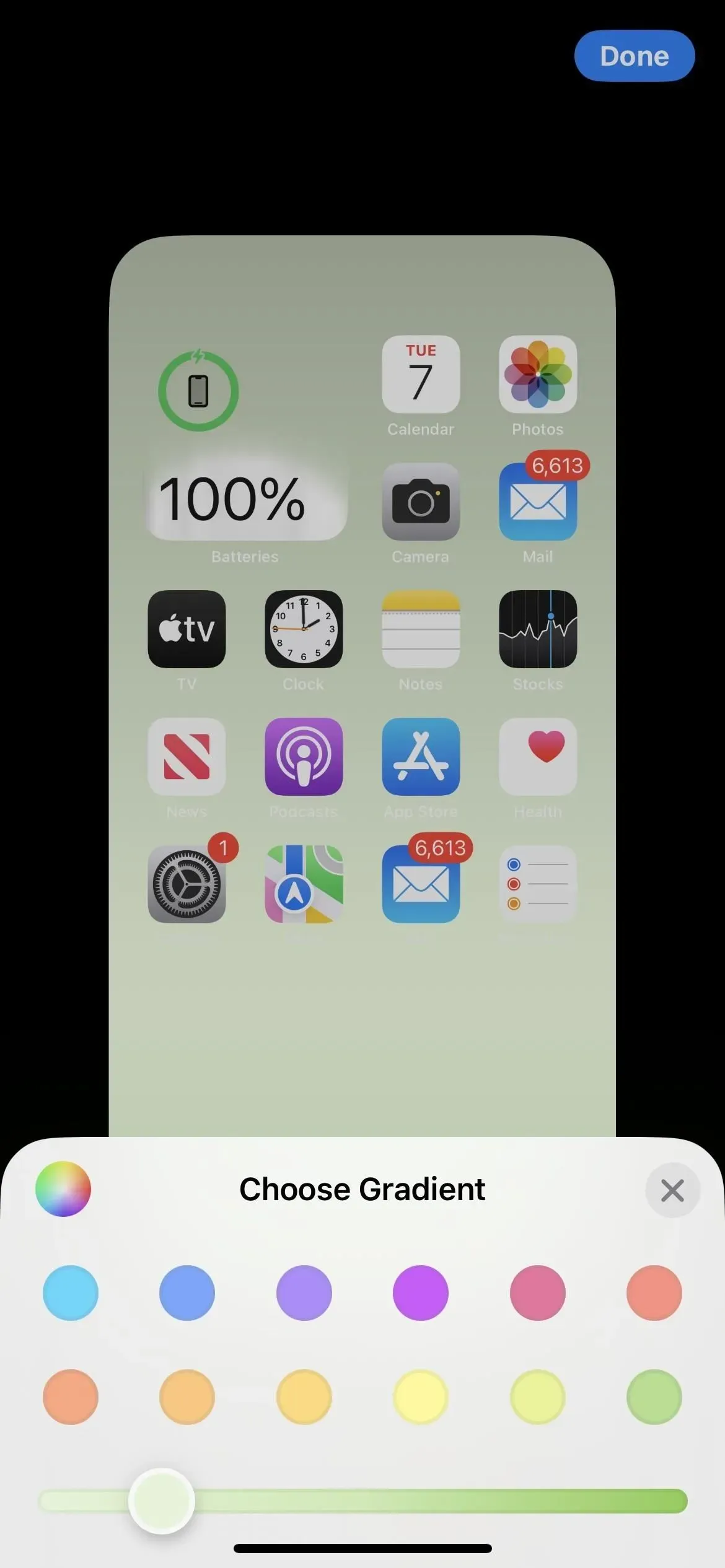
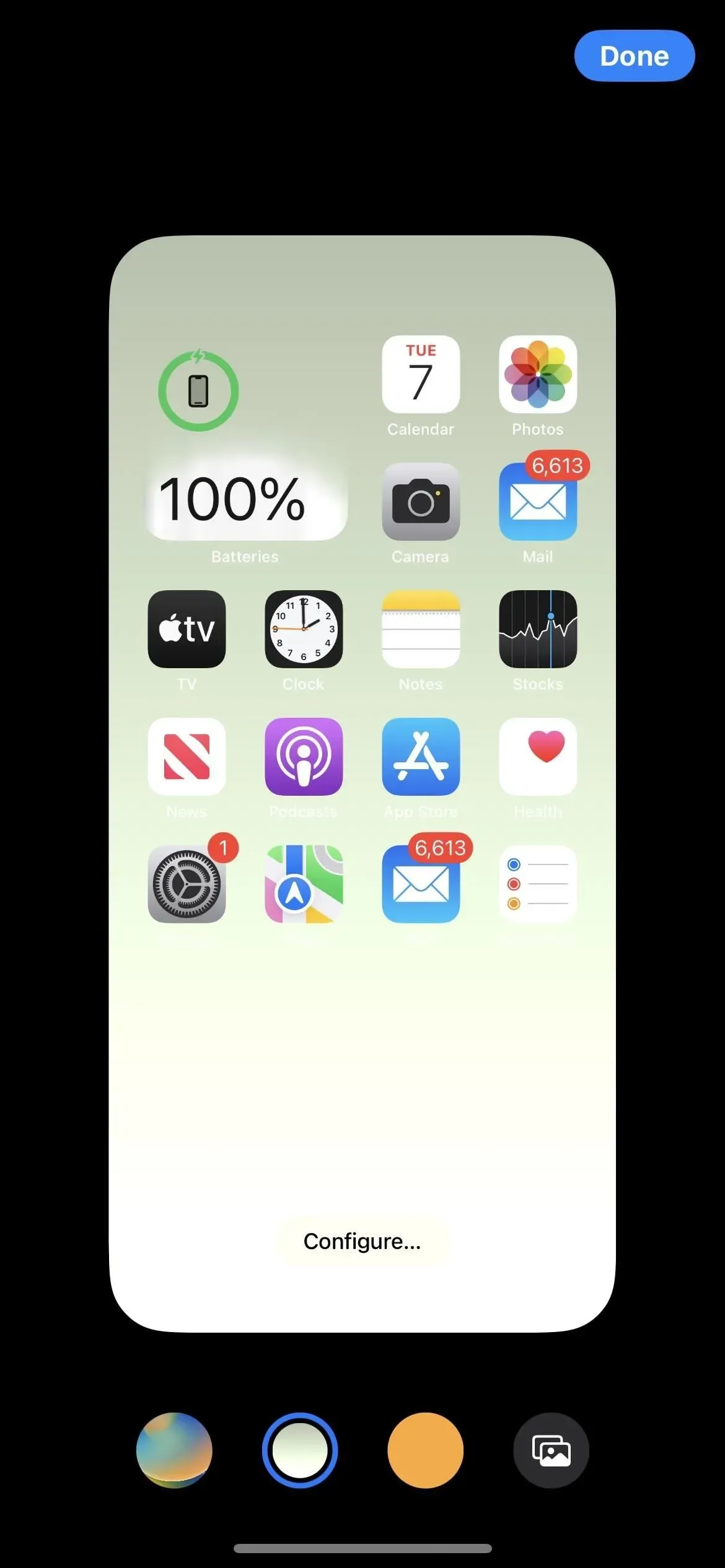
Fototapeta může být přírodní nebo černobílá
Pokud vyberete fotografii jako pozadí domovské obrazovky, můžete ji nyní ponechat tak, jak je („Přirozená“) v editoru tapet, nebo ji místo toho nastavit jako „černou a bílou“. Přejetím doleva se změní na černobílou verzi, přejetím doprava se vrátí na původní obrázek.

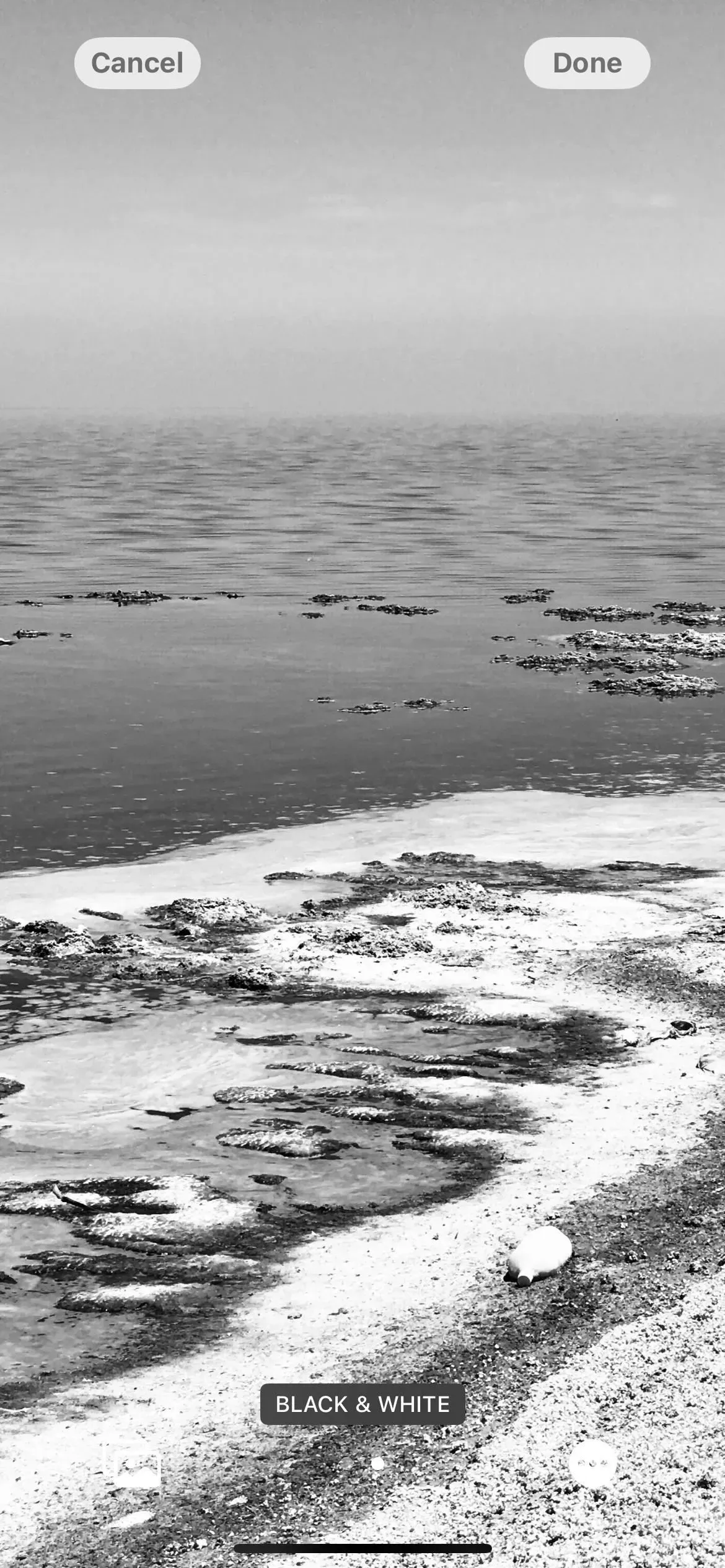
Zaměření vám umožňuje vybrat si domovské stránky, na které se chcete dostat
V nástroji Apple Focus pro iPhone je mnoho změn a jedna z nich vám po nastavení fokusu nabídne domovskou stránku.
Klepněte na „Vybrat“ pro domovskou obrazovku v nové sekci „Přizpůsobit obrazovky“ a zobrazí se návrhy stránek, které odstraní aplikace a widgety, které s tímto zaměřením nesouvisejí. Například pracovní zaměření může obsahovat pouze aplikace související s e-mailem, úkoly, kontakty, automatizací, propagačními akcemi, nástroji atd. Pokud pro vás žádný z návrhů nefunguje, přejděte dolů a vyhledejte aktuální stránky domovské obrazovky a přepněte je na fokus. .
Vždy, když je aktivní zaostření, se na vašem iPhone zobrazí pouze stránky domovské obrazovky, které jste vybrali během úpravy zaostření. Pokud jste během úpravy zaostření nic nevybrali, vaše hlavní obrazovka zůstane stejná jako předtím.
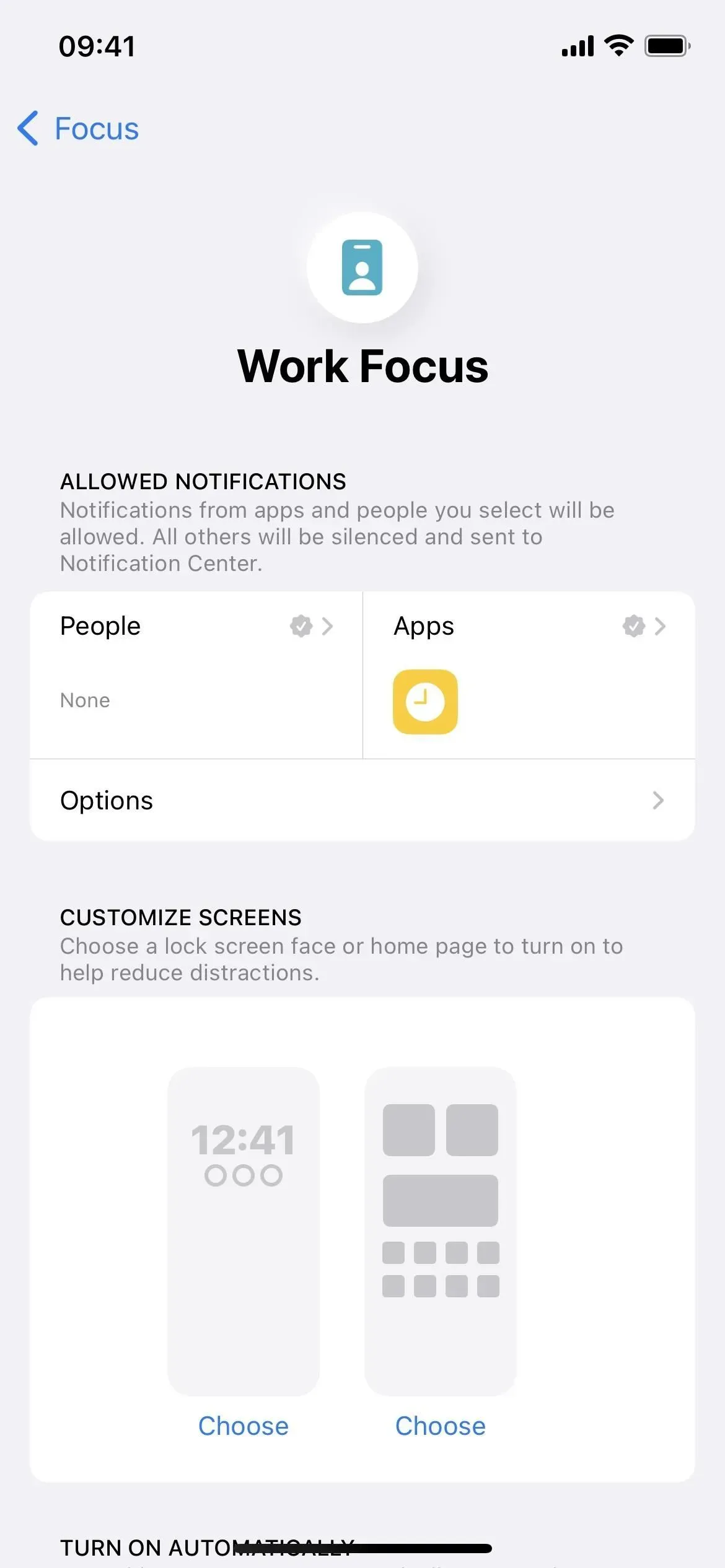
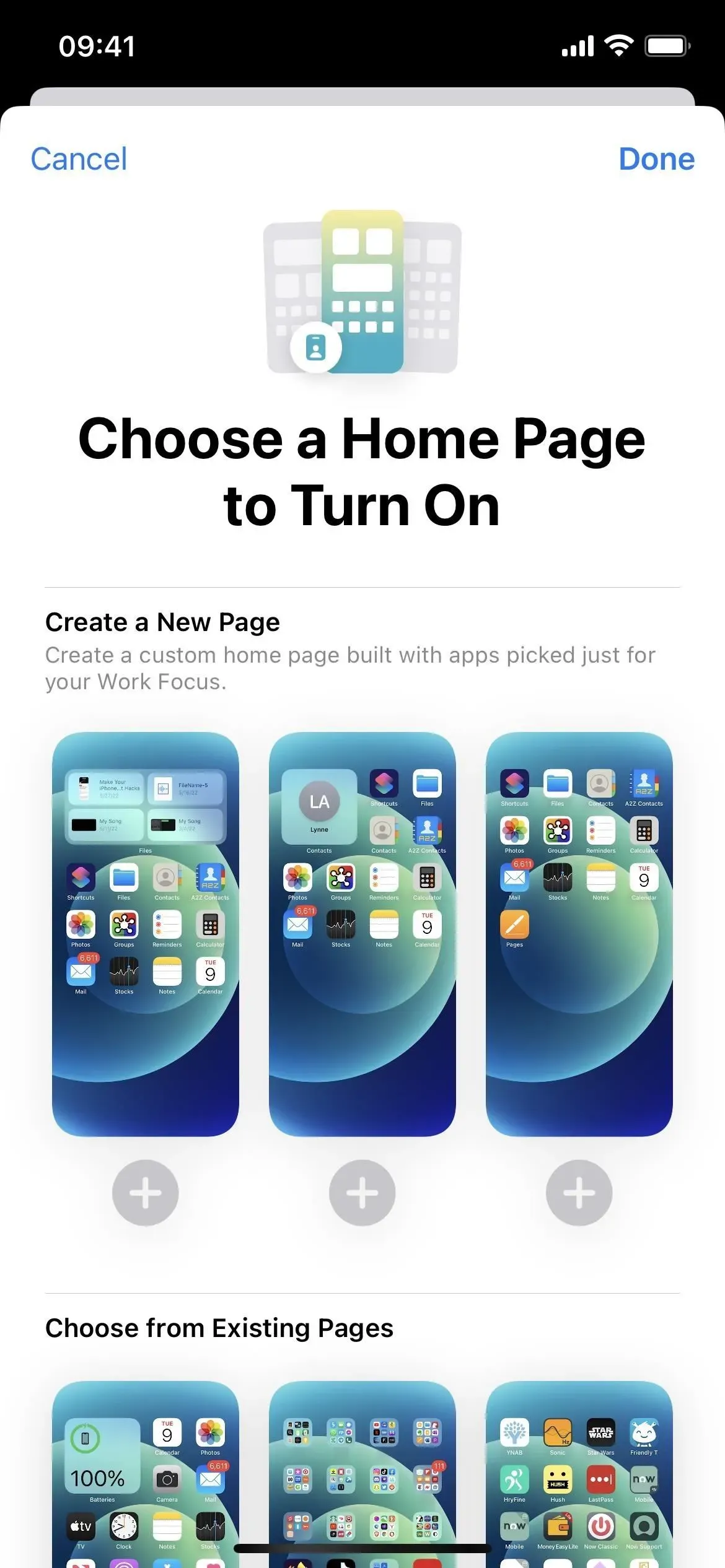
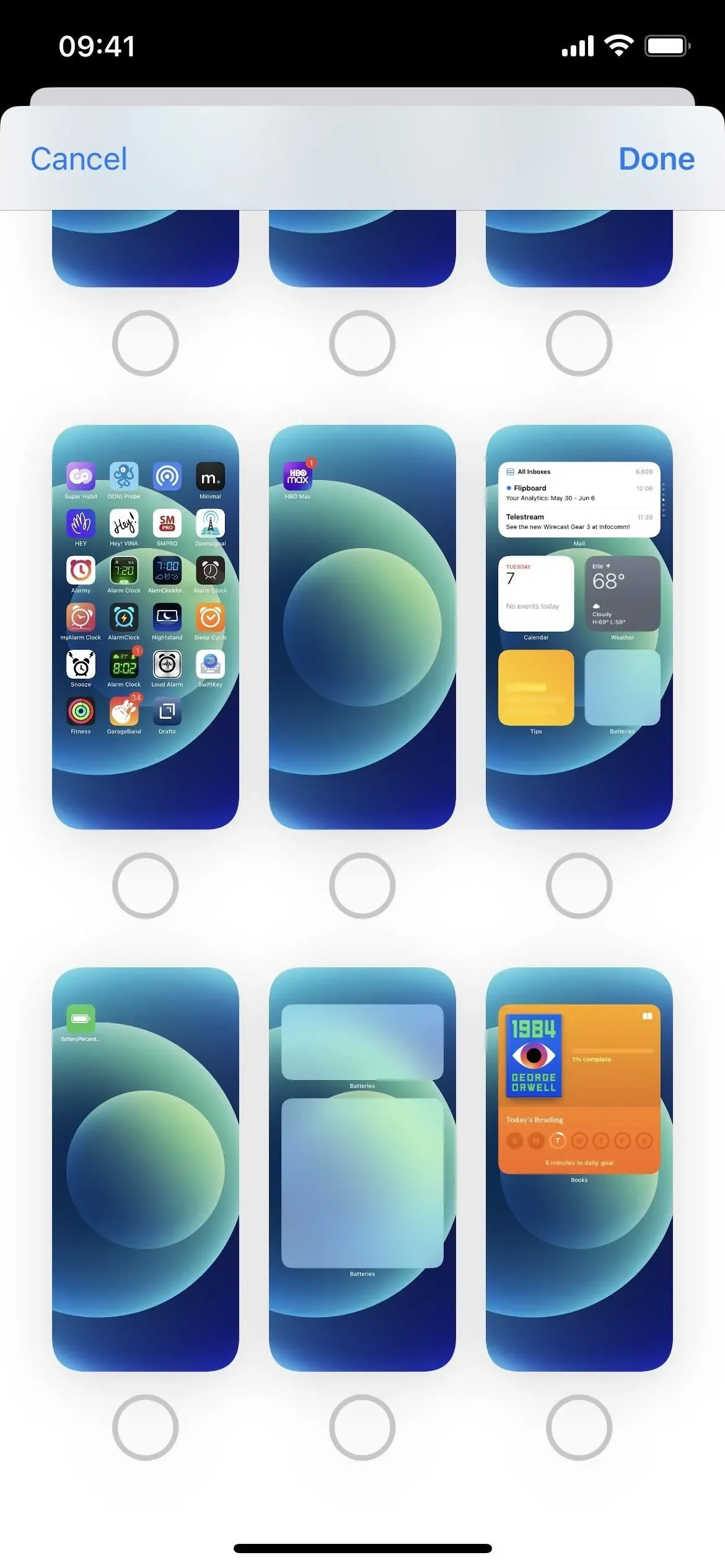
Co chybí?
Chtěli jsme to už dlouho, ale Apple stále nenabízí způsob, jak odstranit názvy aplikací, složek a widgetů z domovské obrazovky. Existují zástupná řešení, která k tomu můžete použít, ale chtěli jsme, aby Apple do iOS 16 zahrnul možnost změnit názvy ikon a widgetů.
Mezi další funkce, které by byly skvělé na domovské obrazovce, patří způsob, jak rozdělit ikony aplikací a skrýt dokovací stanici, ale ty se nezobrazily ani v iOS 16.



Napsat komentář